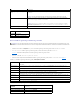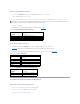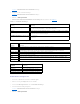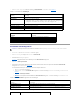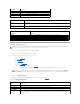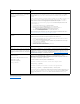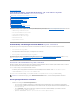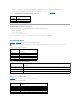Users Guide
ZurückzumInhaltsverzeichnis
Wiederherstellung und Fehlerbehebung am verwalteten System
Dell™RemoteAccessController5Firmware-Version 1.20: Benutzerhandbuch
ErsteSchritte,umStörungenaneinemRemote-System zu beheben
Netzstrom auf einem Remote-System verwalten
Systeminformationen anzeigen
Systemereignisprotokoll (SEL)verwenden
Bildschirm Letzter Systemabsturz anzeigen
RAC-Protokoll verwenden
Diagnosekonsole verwenden
Fehlerbeseitigungsnetzwerkprobleme
ProblememitderWarnungbeiStörungenbeheben
DieserAbschnitterklärt,wiemanAufgaben,dieinBeziehungmitWiederherstellungundStörungenbehebenineinemabgestürztenSystemmitHilfedesDRAC
5webbasiertenInterfaceausführt.InformationenüberdieFehlerbehebungIhresDRAC5findenSiein"Betriebssystem mit VM-CLI bereitstellen".
l Fehlerbehebung an einem Remote-System
l Netzstrom auf einem Remote-System verwalten
l Systemereignisprotokoll (SEL) verwenden
l Bildschirm Letzter Systemabsturz anzeigen
l RAC-Protokoll verwenden
l Diagnosekonsole verwenden
ErsteSchritte,umStörungenaneinemRemote-System zu beheben
DiefolgendenFragenwerdenimAllgemeinenfürProblemeaufhöchsterEbenebeimBehebenvonStörungenimverwaltetenSystemverwendet:
1. Ist das System ein- oder ausgeschaltet?
2. Wenneingeschaltet,funktioniertdasSystem,istesabgestürztodernurblockiert?
3. Wenn ausgeschaltet, wurde der Strom unerwartet ausgeschaltet?
FürabgestürzteSystemekönnenSiedenBildschirmLetzterAbsturzüberprüfen(siehe"Anzeige des Bildschirms Letzter Systemabsturz") und
Konsolenumleitung verwenden ("UnterstützteBildschirmauflösungs-Bildwiederholfrequenzen auf dem verwalteten System") und Remote-Stromverwaltung
(siehe "Netzstrom auf einem Remote-System verwalten"), um das System neu zu starten und den Neustartvorgang zu beobachten.
Netzstrom auf einem Remote-System verwalten
DerDRAC5ermöglicht,dassSieimRemote-ZugriffmehrereNetzstromverwaltungsmaßnahmenaufdemverwaltetenSystemausführenkönnen,sodassSie
nacheinemSystemausfalloderanderenSystemereigniswiederherstellenkönnen.
Die Seite Stromverwaltung wirdfürfolgendeAktivitätenverwendet:
l DurchführungeinesordnungsgemäßenHerunterfahrensseitensdesBetriebssystemsbeimNeustartundEin- oder Ausschalten des Systems.
l Aktuellen Stromstatus des Systems ansehen - entweder EIN oder AUS.
Zum Zugriff auf die Seite Stromverwaltung von der Systemstruktur klicken Sie auf System und dann auf das Register Stromverwaltung.
Stromregelungsmaßnahmenauswählen
1. WählenSieeinederfolgendenStromsteuerungsmaßnahmen aus.
l System einschalten- SchaltetdenSystemstromein(entsprichtdemDrückendesNetzschalters,wennderSystemstromausgeschaltetist).
l System ausschalten - SchaltetdenSystemnetzstromausundschaltetihnwiederein(entsprichtdemDrückenderReset-Schaltflächewenndas
System eingeschaltet ist).
l System zurücksetzen - FührteinenResetdesSystems(entsprichtdemDrückenderReset-Schaltfläche)aus;derNetzstromwirdnicht
ausgeschaltet, wenn diese Funktion verwendet wird.
l System aus- und einschalten - Schaltet das System aus und startet es dann neu (Hardwareneustart).
ANMERKUNG: SiemüssendieBerechtigung Server-Maßnahmenbefehleausführenbesitzen,umStromverwaltungsmaßnahmenauszuführen.